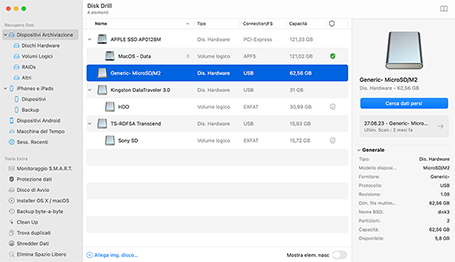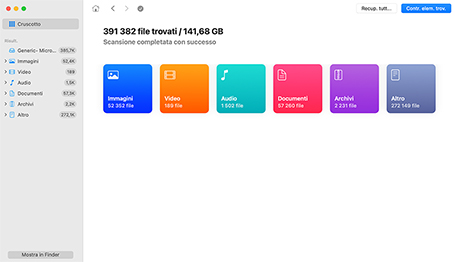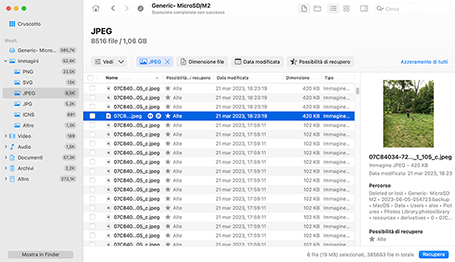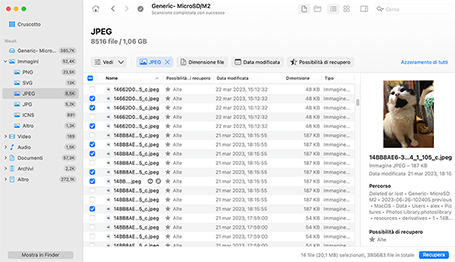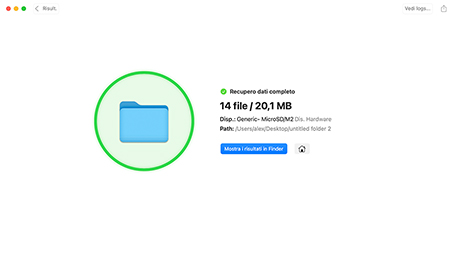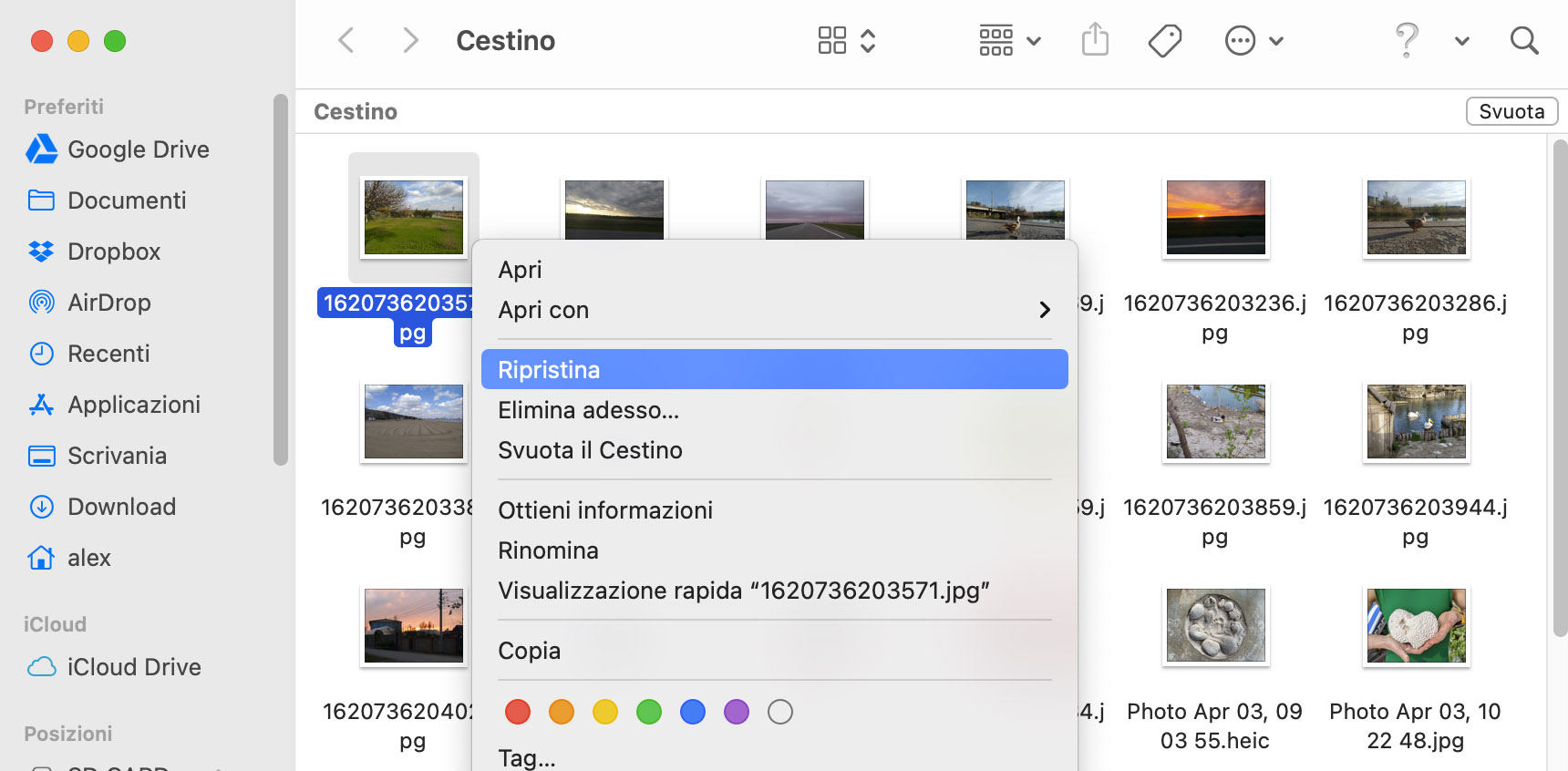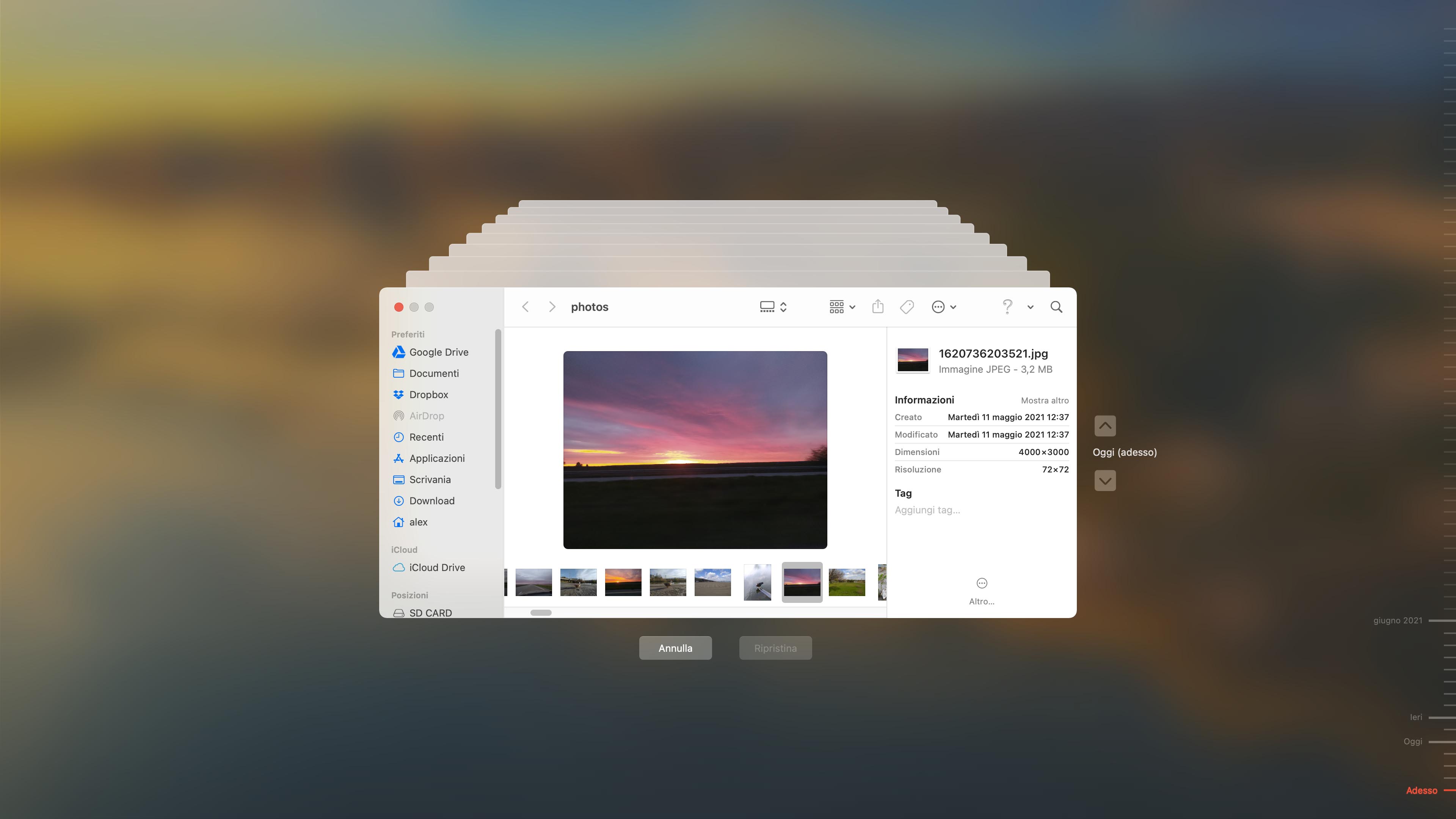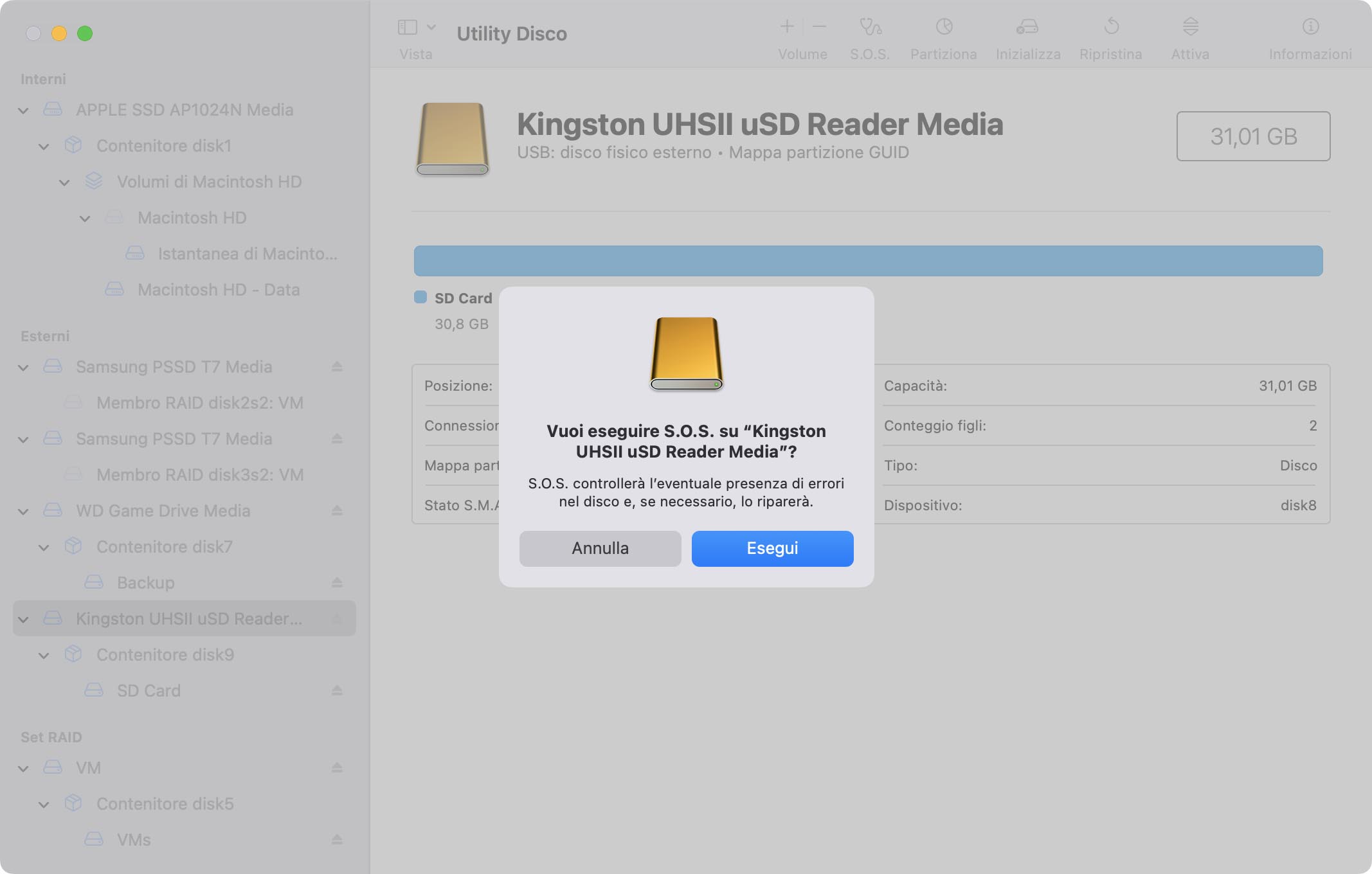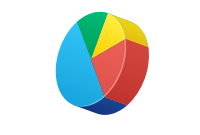DOWNLOADS TOTALI
Per recuperare i file cancellati da una scheda SD su Mac:
- Scaricare e installare Disk Drill per Mac.
- Collegare la scheda SD al Mac.
- Avviare il software di recupero della scheda SD Disk Drill per Mac.
- Scegliere la scheda SD dall'elenco dei dischi disponibili.
- Fare clic su Recupera per avviare il processo di scansione.
- Visualizzare in anteprima i file che Disk Drill può recuperare.
- Selezionare gli elementi da ripristinare e fare clic su Ripristina.